 ✕
✕
By จัสติน ซาบริน่าอัปเดตเมื่อวันที่ 16 ธันวาคม 2022
หลายคนต้องการเพลิดเพลินกับเสียงเพลงด้วยเครื่องเล่น MP3 เนื่องจากมีความจุขนาดใหญ่ ขนาดเล็ก พกพาสะดวก และยืดหยุ่น Apple iPod Nano, iPod Shuffle และ iPod Classic เป็นเครื่องเล่น MP3 ที่ได้รับความนิยมมากที่สุด ซึ่งมีการออกแบบที่ทันสมัยและชาญฉลาด หากคุณมี Apple iPod nano และต้องการ เพลิดเพลินกับ Apple Music บน iPod nano, คุณได้มาถึงสถานที่ที่เหมาะสม. บทความต่อไปนี้จะให้วิธีการที่คุณสามารถ แปลง Apple Music เป็น iPod Nano/Shuffle/Classic และ iPod Touch อย่างง่ายดาย
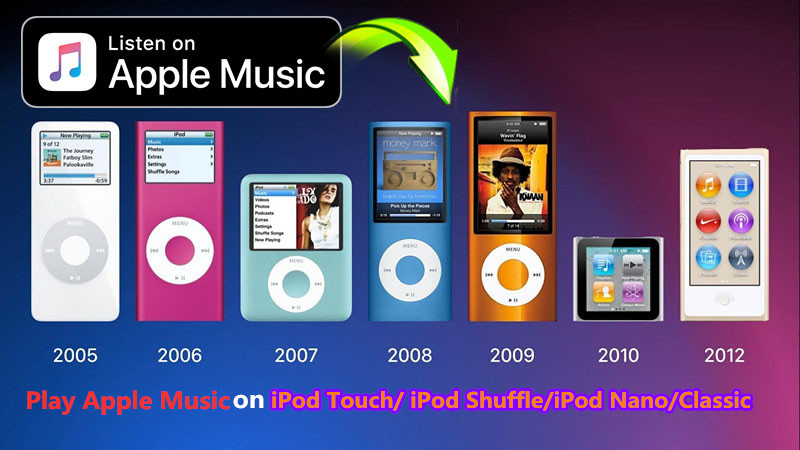
คำถาม: 'เมื่อฉันต้องการซิงค์ Apple Music กับ iPod Nano ของฉัน ฉันได้รับข้อความว่า: "ไม่สามารถคัดลอกเพลง Apple Music ไปยัง iPod ได้" วิธีการฟัง Apple Music บน iPod Nano ของฉัน?'
คุณสามารถฟังเพลงกว่า 60 ล้านเพลงจาก Apple Music และดาวน์โหลดเพื่อฟังแบบออฟไลน์บน iPhone, iPad หรือ iPod Touch ของคุณได้ แต่เมื่อคุณพยายามซิงค์แทร็ก Apple Music ออฟไลน์กับ iPod nano หรือสับเปลี่ยน คุณจะได้รับคำเตือนจาก iTunes ว่า "ไม่สามารถคัดลอกเพลง Apple Music ไปยัง iPod ได้"
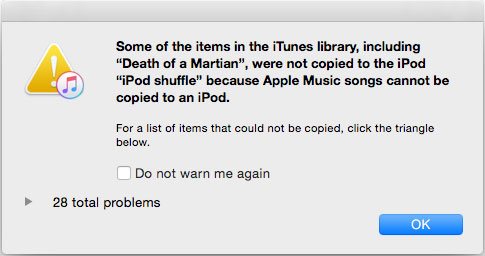
ทำไมฉันทำไม่ได้ เล่น Apple Music บน iPod shuffle หรือ iPod nano? ต่างจาก iPhone, Apple Inc. ไม่มีแอพ Apple Music สำหรับ iPod nano, iPod Classic และ iPod shuffle อุปกรณ์ iOS เหล่านั้นไม่สามารถดาวน์โหลดแอป Apple Music ได้ ที่แย่กว่านั้นคือ iPod nano และ shuffle ไม่มีความสามารถ Wi-Fi ในตัว แต่ Apple ต้องใช้ WiFi เพื่อตรวจสอบสิทธิ์การสมัครสมาชิก Apple Music ดังนั้น Apple Music จึงไม่สามารถทำได้บน iPod nano และสับเปลี่ยน
แม้ว่าคุณจะไม่ได้รับอนุญาตให้ซิงค์ Apple Music กับ iPod Nano และ iPod Shuffle แต่คุณสามารถถ่ายโอนเพลง iTunes สำหรับอุปกรณ์เหล่านี้แทนได้ เพลง Apple Music แต่ละเพลงถูกเข้ารหัสด้วยเทคโนโลยี DRM ซึ่งจำกัดผู้ที่ไม่ใช่สมาชิก Apple Music จากการถ่ายโอนหรือดาวน์โหลดเพลงไปยังอุปกรณ์ที่ไม่ได้รับอนุญาต ฟังเพลง Apple Music เพลย์ลิสต์ และอัลบั้มคนดัง วิธีเล่น Apple Music บน iPod Nano หรือ iPod Shuffle ทางเลือกอื่นคือทำให้ Apple Music ออฟไลน์ติดตาม DRM ฟรีและแปลงไฟล์ DRM M4P เป็นรูปแบบที่รองรับนาโนและสับเปลี่ยน
โปรแกรมแปลงเพลง UkeySoft Apple เป็นเครื่องมือกำจัด Apple Music DRM ที่คุณไม่ควรพลาด ในฐานะที่เป็นแคร็กเกอร์เพลง DRM ของ iTunes ระดับมืออาชีพ มันช่วยให้คุณกำจัดข้อจำกัด DRM ที่ความเร็วเร็วขึ้น 16 เท่า ในขณะที่ถ่ายโอน Apple Music M4P ไปเป็นรูปแบบที่รองรับโดย iPod nano และสับเปลี่ยน เช่น รูปแบบเสียง MP3, FLAC, AAC หรือ WAV โดยคงคุณภาพซีดีดั้งเดิมไว้ . และเก็บข้อมูลแท็ก ID3 หลังการแปลง นอกจากนี้ คุณยังสามารถลบ DRM ออกจากเพลงที่ซื้อใน iTunes, หนังสือเสียง iTunes M4A/M4B และ Audible AA/AAX และแปลงเพลงเหล่านี้เป็นไฟล์เสียงที่ไม่มีการป้องกันได้ หลังจากแปลงแล้ว คุณไม่เพียงแต่สามารถซิงค์ Apple Music กับ iPod nano และสับเปลี่ยนเท่านั้น แต่ยังเก็บเพลง Apple Music บน iPod ได้ตลอดไปแม้เมื่อการสมัครรับข้อมูลจะสิ้นสุดลง
ขั้นตอนที่ 1. เปิด UkeySoft Apple Music Converter
ดาวน์โหลดและติดตั้ง UkeySoft Apple Music Converter จากนั้นเปิดโปรแกรม คุณจะเข้าสู่เว็บเพลเยอร์ของ Apple Music ในตัว

ขั้นตอนที่ 2. เข้าสู่ระบบบัญชี Apple Music
จากนั้นคลิกไอคอน "ลงชื่อเข้าใช้" เพื่อเข้าสู่ระบบ Apple ID ที่คุณสมัครรับ Apple Music

ขั้นตอนที่ 3 เลือก MP3 หรือ M4A เป็นรูปแบบเอาต์พุต
คลิกไอคอนรูปเฟืองเพื่อเข้าสู่หน้าต่างการตั้งค่าเอาต์พุต M4A เป็นรูปแบบเริ่มต้น เนื่องจากอุปกรณ์ Apple iPod สามารถเล่นไฟล์เสียง MP3 และ M4A ได้ คุณต้องเลือก MP3 หรือ M4A เป็นรูปแบบเอาต์พุต นอกจากนี้ UkeySoft Apple Music Converter ยังรองรับการแปลงแทร็ก Apple Music เป็น AAC, FLAC, WAV, AIFF เป็นต้น

เตือน: หากคุณใช้ iPod Nano หรือ Shuffle ที่มีหน่วยความจำเพียงเล็กน้อย แต่คุณต้องการบันทึกเพลงให้ได้มากที่สุด ขอแนะนำให้เลือกคุณภาพปกติหรือเลือกเฉพาะค่าบิตเรตในรายการโปรไฟล์ คุณภาพเสียงที่ 320kbps MP3 หรือ 256kbps M4A ก็เพียงพอแล้ว
ขั้นตอนที่ 4 เลือก Apple Music Track
คลิกแทร็ก/เพลย์ลิสต์เพลง แล้วเลือกกล่องกาเครื่องหมายเพื่อเลือก Apple Music ที่คุณชื่นชอบ นอกจากนี้ ช่องค้นหาในตัวยังสามารถช่วยให้คุณค้นหาเพลงที่คุณต้องการได้ด้วยการป้อนชื่อเพลง ชื่ออัลบั้ม หรือศิลปิน

ขั้นตอนที่ 5 เพิ่ม Apple Music ลงในรายการแปลง
เมื่อคุณเปิดแทร็ก/เพลย์ลิสต์ เนื้อหาเพลงทั้งหมดในนั้นจะแสดงให้คุณเห็น และรายการทั้งหมดจะถูกเลือกตามค่าเริ่มต้น คุณได้รับอนุญาตให้ยกเลิกการเลือกรายการที่คุณไม่ต้องการ

ขั้นตอนที่ 6 แปลง Apple Music เป็น MP3/M4A
เพียงคลิกที่ปุ่ม "แปลง" เพื่อเริ่มลบ DRM ออกจาก Apple Music และแปลงเป็น MP3/M4A เพื่อโหลดไปยัง iPod Nano, iPod Shuffle

ขั้นตอนที่ 7 รับเอาท์พุต Apple Music Files
เมื่อการแปลงเสร็จสมบูรณ์ คุณสามารถคลิกปุ่ม "เปิดแฟ้มผลลัพธ์" เพื่อเปิดโฟลเดอร์ของเพลง MP3 ที่ส่งออก

โอน Apple Music ไปยัง iPod Nano/Shuffle ด้วย iTunes
ตอนนี้แทร็ก Apple Music ทั้งหมดไม่มี DRM แล้ว คุณสามารถใช้ iTunes เพื่อซิงค์ไฟล์ปกติเหล่านี้กับ iPod Nano หรือ Shuffle ได้ ในการซิงค์ Apple Music กับ iPod กับ iTunes คุณสามารถ:
ขั้นตอนที่ 1. เปิด iTunes และเชื่อมต่อ iPod Nano/ iPod Shuffle กับ iTunes
ขั้นตอนที่ 2. คลิก "เพลง" > "ซิงค์เพลง" > "เพลย์ลิสต์ ศิลปิน อัลบั้ม และแนวเพลงที่เลือก"
ขั้นตอนที่ 3. เลือก "เพิ่มล่าสุด" ซึ่งรวมถึงเพลง Apple Music ที่ไม่มีการป้องกันซึ่งคุณใส่ในคลัง iTunes จาก "เพลย์ลิสต์"
ขั้นตอนที่ 4. คลิกที่ "สมัคร" ตอนนี้ iTunes จะซิงค์เพลง Apple Music กับ iPod Nano/ iPod Shuffle โดยอัตโนมัติตามที่คาดไว้
คัดลอกเพลง Apple Music ไปยัง iPod โดยไม่ต้องใช้ iTunes
ขั้นตอนที่ 1. เริ่มต้นด้วยการเสียบ iPod ของคุณเข้ากับคอมพิวเตอร์ ตรวจสอบให้แน่ใจว่า iTunes ไม่ทำงาน—หากเปิดโดยอัตโนมัติ ให้ปิดแอพ
ขั้นตอนที่ 2. ไปที่ เริ่ม พิมพ์ แผงควบคุม แล้วเข้าสู่ แผงควบคุม
ขั้นตอนที่ 3. ดับเบิลคลิกที่ \"ตัวเลือกโฟลเดอร์\" และเลื่อนลงมาจนกว่าคุณจะเห็นตัวเลือกเพื่อเปิดใช้งานไฟล์และโฟลเดอร์ที่ซ่อนอยู่ คลิกที่มัน จากนั้นคลิก \"ใช้\" และปิดหน้าต่าง
ขั้นตอนที่ 4. ไปที่โฟลเดอร์ \"คอมพิวเตอร์ของฉัน\" บนคอมพิวเตอร์ของคุณ ดับเบิลคลิกจากนั้นค้นหาโฟลเดอร์ \"iPod\"
ขั้นตอนที่ 5. ตอนนี้คัดลอกเพลง Apple Music ที่แปลงแล้วจากคอมพิวเตอร์ของคุณแล้ววางลงในโฟลเดอร์ iPod
รอให้การถ่ายโอนเสร็จสิ้น จากนั้นจึงถอดปลั๊ก iPod เปิดเครื่องแล้วคุณจะเห็นเพลงทั้งหมดที่นั่น
เมื่อเสร็จแล้ว คุณสามารถเล่น Apple Music บน iPod nano, iPod shuffle ได้อย่างอิสระ โซลูชันนี้ใช้ได้กับ iPod ทุกรุ่น รวมถึง iPod nano, iPod shuffle, iPod classic, iPod mini, iPod touch และอื่นๆ
Prompt: คุณจำเป็นต้อง เข้าสู่ระบบ ก่อนที่คุณจะสามารถแสดงความคิดเห็น
ยังไม่มีบัญชี กรุณาคลิกที่นี่เพื่อ ทะเบียน.

แปลง Apple Music, เพลง iTunes M4P และหนังสือเสียงเป็น MP3, M4A, AAC, WAV, FLAC เป็นต้น

เพลิดเพลินกับชีวิตดิจิทัลที่ปลอดภัยและอิสระ
ประโยชน์
มัลติมีเดีย
สงวนลิขสิทธิ์© 2023 UkeySoft Software Inc. สงวนลิขสิทธิ์
ยังไม่มีความคิดเห็น พูดอะไรสักอย่าง...